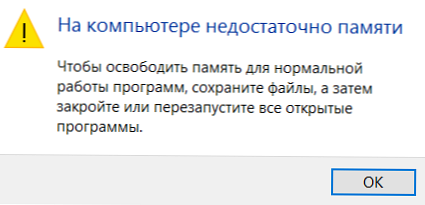V prohlížeči Mozilla Firefox se někteří uživatelé setkávají s problémem: když navštíví weby, otevře se stránka s nápisem: „Toto připojení je nedůvěryhodné.“ Navíc se taková zpráva neobjeví na všech webech, ale pouze na těch, které používají zabezpečené připojení..
Mnoho webů používá pro bezpečný přenos dat kryptografický protokol SSL (Secure Sockets Layer). Pro bezpečnou výměnu informací probíhá šifrování provozu.
Obsah:- Nahrazení souboru databáze certifikátů v prohlížeči Firefox
- Zakázat kontrolu zabezpečeného připojení
- Co dělat před přidáním certifikátu
- Přidání antivirového certifikátu společnosti Kaspersky
- Přidání certifikátu Adguard
- Závěry článku
- Toto připojení je nedůvěryhodné v prohlížeči Mozilla Firefox (video)
K ověření připojení se používají bezpečnostní certifikáty. Bezpečnostní certifikát identifikuje web.
Při normálním připojení se v adresním řádku prohlížeče zobrazí adresa serveru tohoto typu: "http: // název webu". Pokud web používá šifrování SSL, zobrazí se v adresním řádku prohlížeče odkaz tohoto typu: „https: // název webu“. Název protokolu končí písmenem „s“, takže můžete vidět, že tento web používá zabezpečené připojení.
Mnoho velkých webů a portálů (vyhledávače, poštovní služby atd.) Přešlo na šifrování SSL (protokol HTTPS). Ostatní weby se postupně přepnou na zabezpečené připojení..
V případě prohlížeče Mozilla Firefox se prohlížeč pokusí ověřit identifikátor, aby se ujistil, že budete přesměrováni na požadovaný web, a ne na jiný (falešný). Z nějakého důvodu nelze identifikátor tohoto webu ověřit. Na stránce prohlížeče se proto zobrazí zpráva: „Toto připojení není důvěryhodné“.
Tato zpráva se objeví místo stránky na webu, který používá protokol HTTPS, například stránky Yandex a vyhledávač Google..

Pokud kliknete na tlačítko „Vypadni odsud!“, Pak problém nelze vyřešit. Otevřete sekci „Technické detaily“ a zobrazí se podrobnosti o problému: vysvětlení situace a kód chyby (kód chyby: sec_error_unknown_issuer).

V jiném prohlížeči nainstalovaném ve vašem počítači otevřete stránku podpory Mozilly (https://support.mozilla.org/en/kb/poyavlyaetsya-soobshenie-ob-oshibke-eto-soedinenie). Proč v jiném prohlížeči? Protože stránka nápovědy pro Firefox používá zabezpečené připojení (HTTPS), nemůžete tuto stránku otevřít.
Jak mohu odstranit zprávu o nedůvěryhodném připojení v prohlížeči Mozilla Firefox? Nebudeme zde zvažovat exotické případy, jako je nesprávné datum nastavené v počítači. Hlavní příčiny problému s nedůvěryhodným připojením (toto připojení je nedůvěryhodné): poškození kořenového certifikátu, akce antivirů a firewallů, další programy, které řídí provoz (Adguard).
Nahrazení souboru databáze certifikátů v prohlížeči Firefox
Bezpečnostní certifikáty v prohlížeči Mozilla Firefox jsou uloženy v uživatelském profilu v souboru „cert8.db“. Tento soubor může být poškozen, takže je situace s neplatným bezpečnostním certifikátem.
Chcete-li obnovit databázi certifikátů, budete muset z prohlížeče odstranit poškozený soubor „cert8.db“.
V okně prohlížeče Mozilla Firefox klikněte na tlačítko „Otevřít nabídku“. Dále klikněte na tlačítko „Otevřít nabídku nápovědy“ (s otazníkem). V kontextové nabídce vyberte „Informace o řešení problémů“.
V části „Informace o aplikaci“ naproti položce „Složka profilu“ klikněte na tlačítko „Zobrazit složku“. V okně Průzkumníka se otevře složka profilu ve Firefoxu.
Vypněte prohlížeč a poté z profilu odstraňte soubor „cert8.db“.

Poté spusťte prohlížeč znovu a po spuštění prohlížeče Mozilla Firefox bude znovu vytvořen soubor „cert8.db“. Zkontrolujte v prohlížeči bezpečné weby. Pokud nemůžete odstranit zprávu o nedůvěryhodném připojení, znamená to, že k vyřešení problému musíte použít jiné metody.
Zakázat kontrolu zabezpečeného připojení
Tento problém můžete vyřešit vypnutím kontroly zabezpečených připojení HTTPS (SSL) v nastavení antivirového programu nebo v programu, který řídí provoz (Adguard). Na příkladu aplikace Kaspersky Anti-Virus (Kaspersky Internet Security) musíte v nastavení antivirového programu zadat „Nastavení sítě“.
Zde uvidíte, že ve výchozím nastavení je aktivována možnost „Ověřit zabezpečená připojení, pokud o to vyžadují součásti zabezpečení“. Zakázat kontrolu zabezpečeného připojení.

Podobně můžete v Adguardu zakázat provoz ověřování SSL (HTTPS). Po restartování prohlížeče by měl problém s nedůvěryhodnými připojeními zmizet.
Nedoporučuji zakázat kontrolu chráněných připojení v antiviru, protože tím bude narušena bezpečnost vašeho počítače. Tento problém existuje správným řešením: přidání bezpečnostních certifikátů.
Co dělat před přidáním certifikátu
Před přidáním certifikátů z antiviru Kaspersky a Adguard musíte zviditelnit skryté složky a soubory, protože bezpečnostní certifikáty jsou umístěny ve skrytých složkách v počítači. V závislosti na operačním systému nainstalovaném v počítači (v různých verzích systému Windows je postup trochu odlišný), povolte zobrazení skrytých složek a souborů.
Mohlo by vás také zajímat:- Jak zobrazit heslo pod hvězdičkou (tečkami) v prohlížeči
- Režim inkognito v prohlížeči Chrome, Yandex Browser, Firefox, Opera, Edge, Internet Explorer
Přidání antivirového certifikátu společnosti Kaspersky
V prohlížeči Mozilla Firefox klikněte na tlačítko „Otevřít nabídku“. Poté klikněte na tlačítko „Nastavení“. Na stránce nastavení prohlížeče otevřete kartu „Upřesnit“ a poté přejděte na kartu Certifikáty. Dále klikněte na tlačítko „Zobrazit certifikáty“.
V okně „Správa certifikátů“ otevřete kartu „Certifikační autority“ a poté klikněte na tlačítko „Importovat ...“.

Dále v otevřeném okně Průzkumníka jděte po následující cestě:
C: \ Program Data \ Kaspersky Lab \ AVP16 \ Data \ Cert \ (fake) Osobní kořenový certifikát Kaspersky Anti-Virus
Vyberte soubor „(falešného) osobního kořenového certifikátu Kaspersky Anti-Virus bezpečnostního certifikátu a klikněte na tlačítko„ Otevřít “..

V okně „Stáhnout certifikát“ aktivujte následující položky: „Důvěra při identifikaci webů“, „Důvěra při identifikaci uživatelů e-mailu“, „Důvěra při identifikaci výrobců softwaru“, aby bezpečnostní certifikát mohl fungovat v prohlížeči. Poté klikněte na tlačítko „OK“.

Pro ověření certifikátu klikněte na tlačítko "Zobrazit". V okně pro zobrazení bezpečnostního certifikátu uvidíte jeho vlastnosti. Věnujte pozornost platnosti certifikátu, bezpečnostní certifikát musí být platný v danou dobu.

Poté restartujte prohlížeč Mozilla Firefox a poté otevřete web, který má zabezpečené připojení (yandex.ru, google.ru, mail.ru atd.). Pokud byl problém s nedůvěryhodným připojením v antivirovém programu, otevře se stránka používající šifrování SSL bez problémů.
Přidání certifikátu Adguard
Poměrně často vzniká nedůvěryhodný problém s připojením z programu Adguard. Adguard adware sleduje bezpečný provoz v prohlížečích.
V nastavení programu Adguard můžete zakázat kontrolu zabezpečených připojení v prohlížeči. To bude mít nepříznivý dopad na úroveň zabezpečení vašeho počítače. Proto bude lepší postupovat stejně jako v případě antiviru: do prohlížeče Mozilla Firefox přidejte bezpečnostní certifikát Adguard.
Zadejte nastavení prohlížeče Mozilla Firefox (o tom si můžete přečíst více výše) a poté otevřete okno „Správa certifikátů“. V tomto okně klikněte na tlačítko „Importovat ...“.
V okně Průzkumníka, které se otevře, jděte po cestě:
C: \ Program Data \ Adguard \ NetworkTemp \ SSL
Ve složce „SSL“ vyberte soubor bezpečnostního certifikátu „Adguard Personal CA.cer“ a poté klikněte na tlačítko „Otevřít“..

V okně „Stáhnout certifikát“ aktivujte následující položky: „Důvěra při identifikaci webů“, „Důvěra při identifikaci uživatelů e-mailu“, „Důvěra při identifikaci výrobců softwaru“ a poté klikněte na tlačítko „OK“.

Chcete-li zobrazit bezpečnostní certifikát Adguard, klikněte v tomto okně na tlačítko Zobrazit. Věnujte pozornost datům platnosti certifikátu..
Restartujte prohlížeč a přihlaste se k webu pomocí zabezpečeného připojení. Uvidíte, že problém s nedůvěryhodným připojením v prohlížeči Mozilla Firefox byl vyřešen.
V nastavení počítače vypněte zobrazení skrytých souborů a složek.
Závěry článku
V prohlížeči Mozilla Firefox můžete při kontrole bezpečnostního certifikátu, ke kterému dochází při přihlášení na web, který podporuje zabezpečené připojení, obdržet zprávu: „Toto připojení je nedůvěryhodné.“ Ve většině případů k tomu dochází vlivem antivirových programů nebo programů, které řídí chráněný provoz. Správné řešení problému: přidání bezpečnostního certifikátu do Firefoxu z antiviru nebo z Adguardu.
Toto připojení je nedůvěryhodné v prohlížeči Mozilla Firefox (video)
https://www.youtube.com/watch?v=QXlP6xRu7e0Jednodušší publikace:- Jak spustit více profilů Firefoxu
- Správce prohlížeče Yandex
- MusicSig pro stahování hudby a videa z VKontakte
- Classic Theme Restorer pro změnu vzhledu Firefoxu
- Režim čtení Firefoxu